Google полезные программы
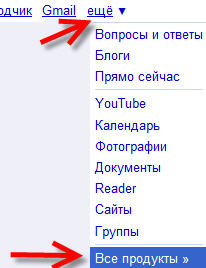
Google полезные программы - в этом разделе собрано несколько действительно полезных программ.
Чтобы добраться до этих программ на главной странице открываем меню "ещё" и в самом низу кликаем "Все продукты".
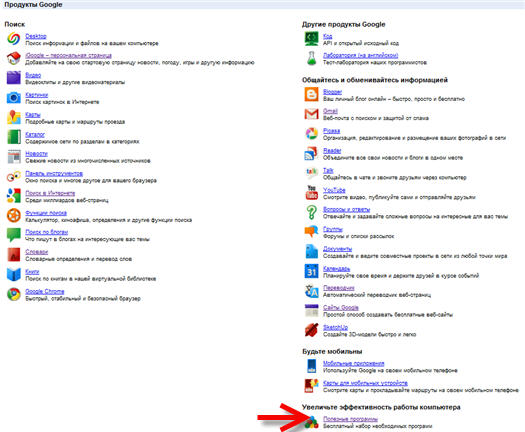
На этой странице огромный выбор продуктов от Google (можно изучить по ходу дела). Нам же нужно выбрать самый последний раздел "Увеличьте эффективность работы компьютера", т.к. именно в нём имеется единственная, но необходимая ссылка "Полезные программы" (см. по красной стрелке).

Программы распространяются бесплатно! Кликаем по ссылке и идём дальше.
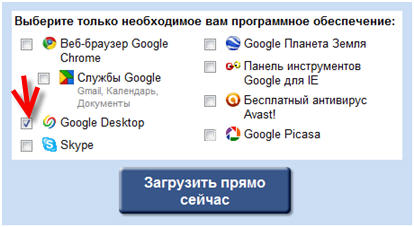
На этой странице можно выбрать сразу несколько продуктов, но я бы посоветовал начать с какого-либо одного. Пусть это будет Google Desktop. Оставляем только одну галочку.
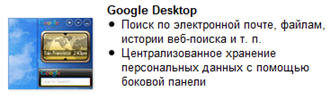
Краткая характеристика выбранного продукта имеется на той же странице ниже (также описаны и все другие программы).
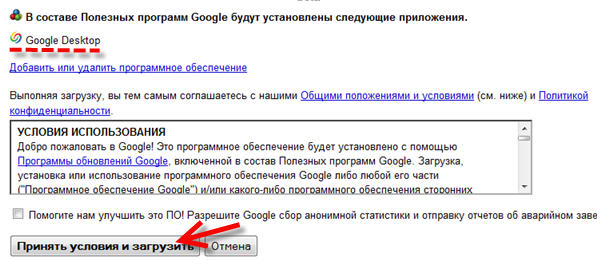
После нажатия кнопки "Загрузить прямо сейчас" выходит следующее окно. Чтобы начать процесс установки нажимаем кнопку "Принять условия и загрузить"
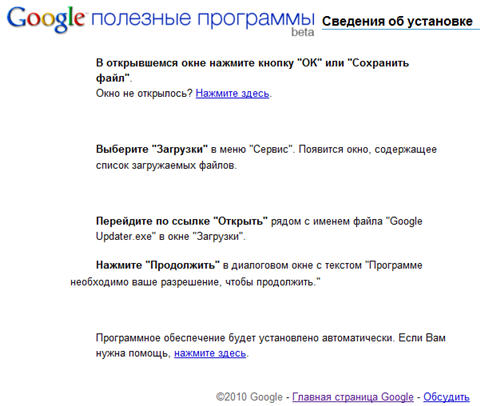
В следующем окне будет дана краткая информация по установке продукта. Всё просто. Идём дальше.
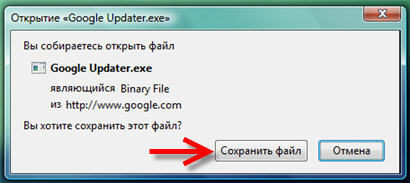
Чтобы установочный файл скачался на компьютер жмём кнопку "Сохранить файл" (по умолчанию файлы сохраняются в папку "Загрузки".
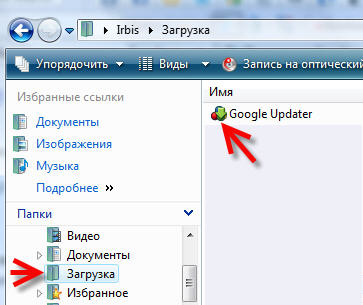
После окончания скачки нужно перейти в папку "Загрузки" вашего компьютера и запустить файл Google Updater (как положено - двойным щелчком!).
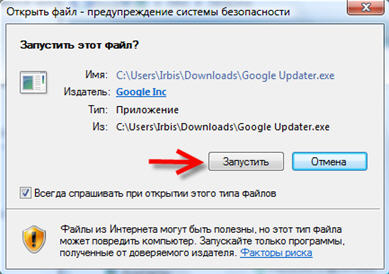
Естественно, что Windows будет переспрашивать - нажимаем кнопку "Запустить".
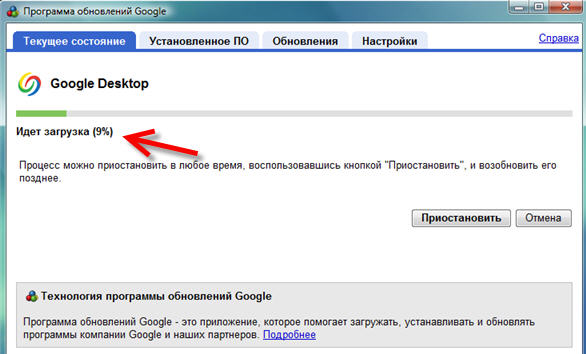
Процесс установки будет отображаться в виде индикатора.
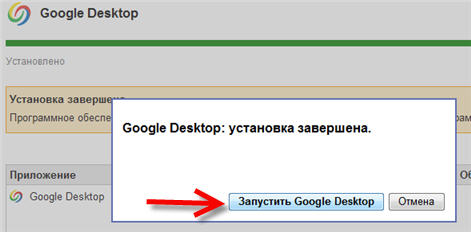
О завершении установки программа сообщит. Запускаем приложение.
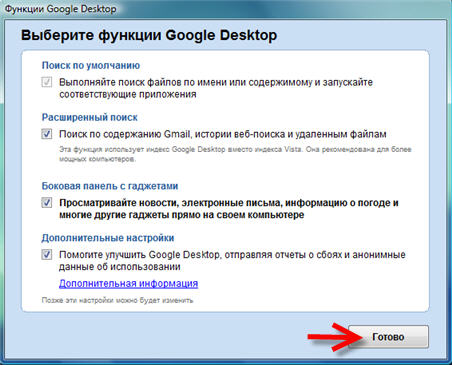
В следующем окне нет необходимости изменять какие-либо опции и оставляем все галочки на месте. Просто нажимайте кнопку "Готово".
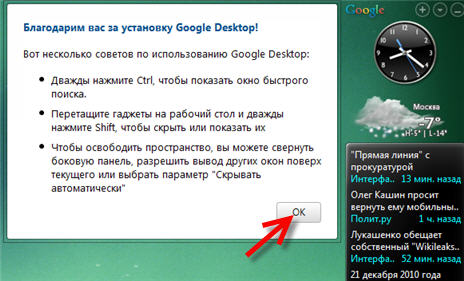
Принимаем благодарность от Google (нажимаем "ОК" для окончания процесса). В финале появится боковая панель, на которой по умолчанию обычно установлено несколько гаджетов (часы, погода, новости, блокнот, веб-подборки, а в самом низу панели будет расположено окно для быстрого поиска на компьютере. Все гаджеты можно настроить, а также добавить новые - об этом в следующем посте.
| 










